Auto Provisioning Panasonic Algemeen
Let op!
Begin altijd eerst met de instructies die voor jouw toestel specifiek zijn. Je hebt namelijk altijd het MAC adress + MAC ID nodig van een Gigaset toestel. Deze kan je vinden op de verpakking of in de Webinterface. Laat het tabblad van de webinterface open staan als je met deze instructies verder gaat.
Als je een nieuw toestel hebt mag je deze nog niet aansluiten op stroom en internet.
Heb je een bestaand toestel dan moet je deze eerst terug zetten naar fabrieksinstellingen.
Log in op je ‘Unite telefooncentrale’
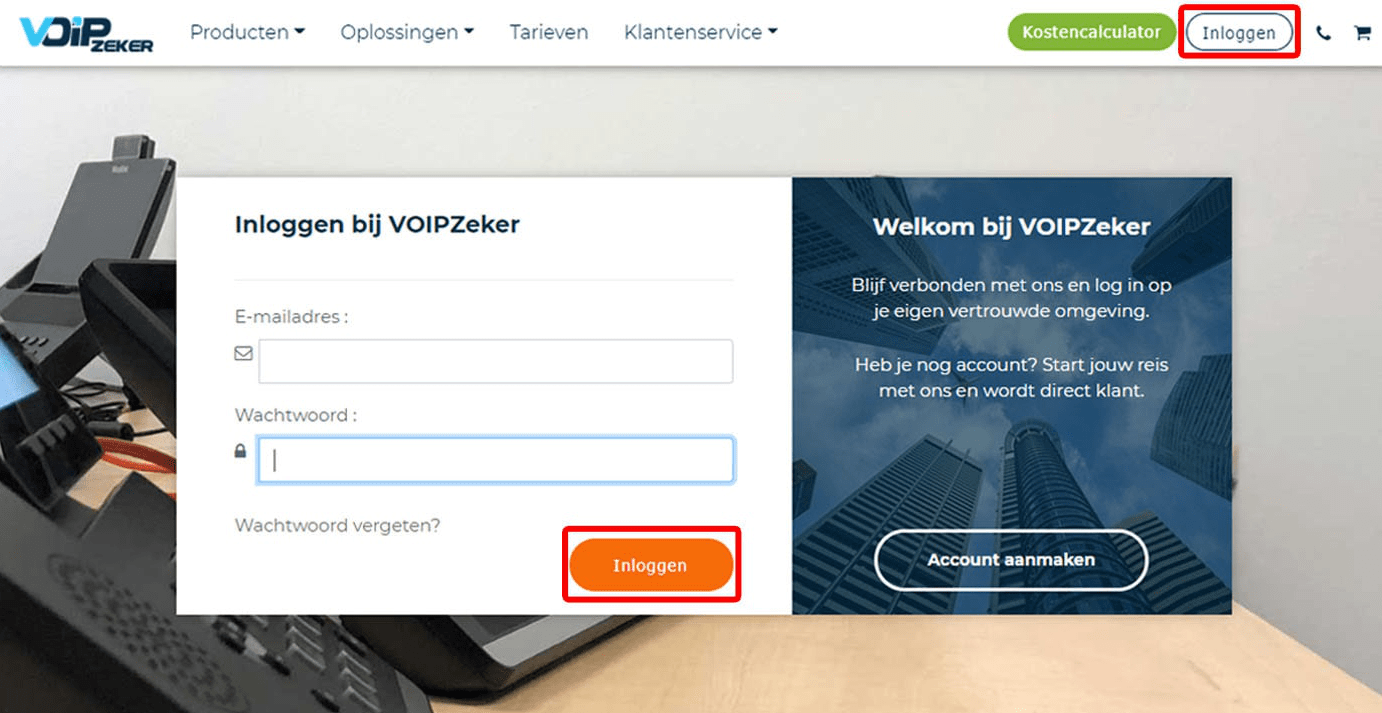
Klik op 'Provisioning' aan de linkerkant van het menu.
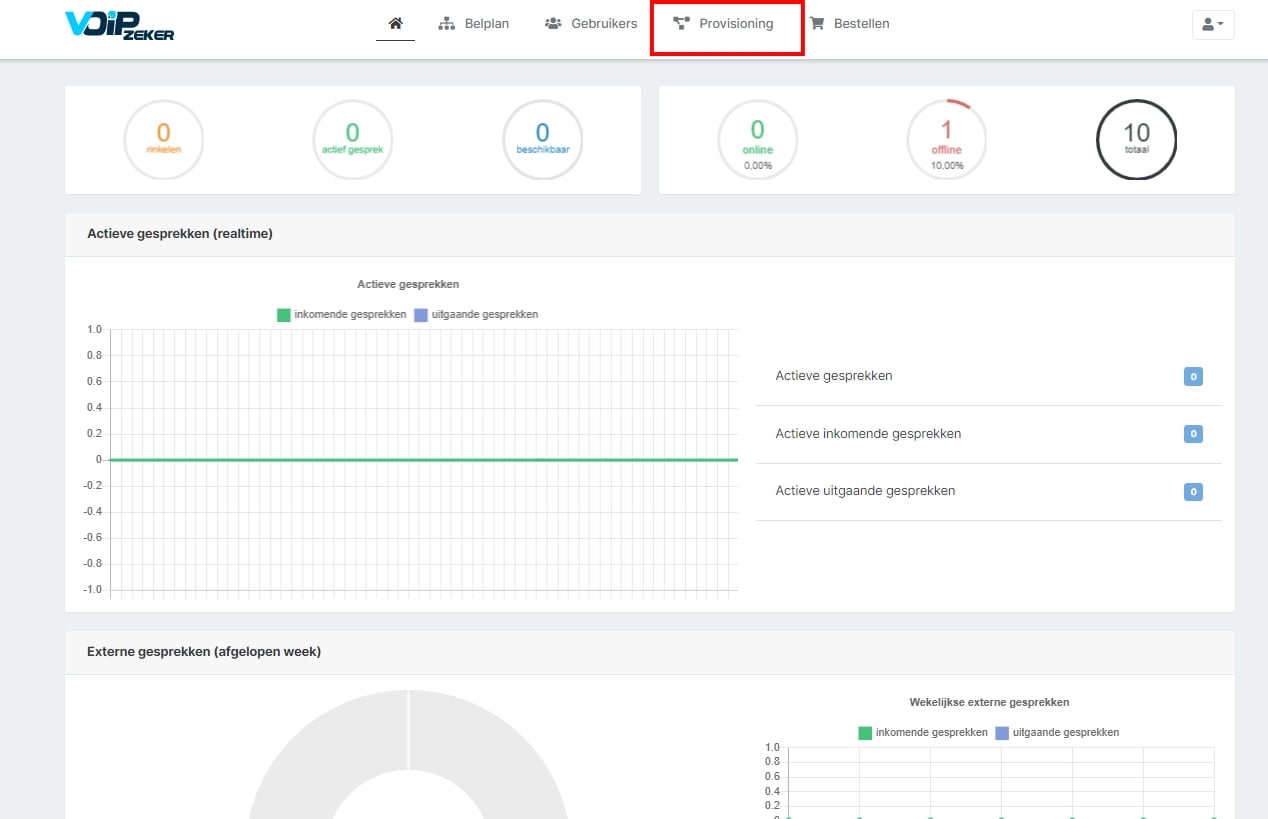
Stap 3
Hier zie je een overzicht van alle toestellen waar een template voor gemaakt is en kun je een Nieuwe toevoegen.
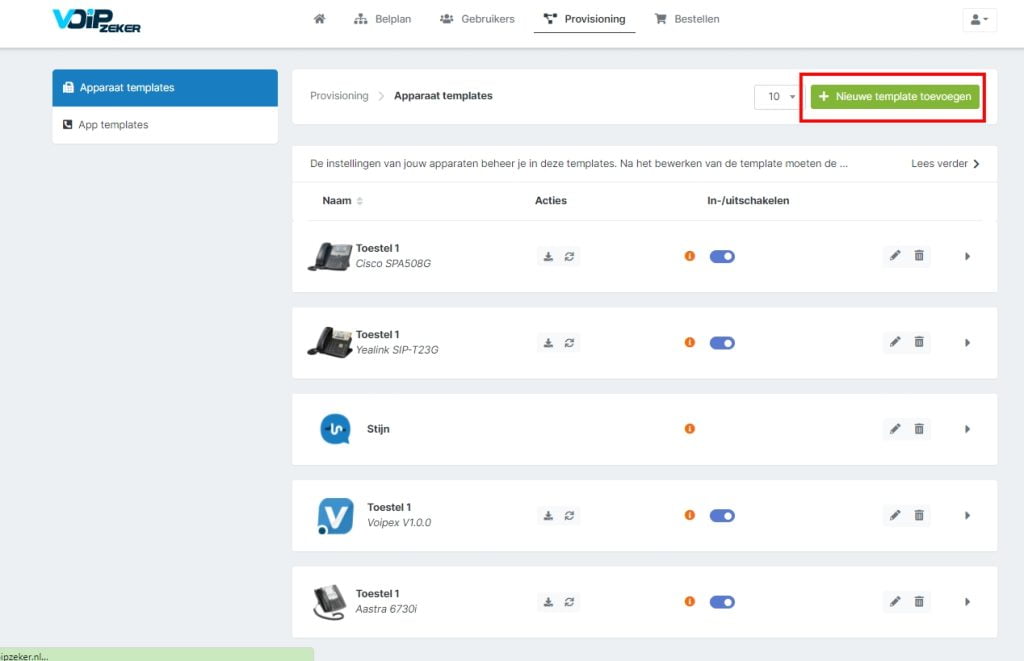
Stap 4
Maak nu de keuze voor het merk en type toestel. In dit voorbeeld kiezen we voor de Panasonic KX-UT123NE.

Vul de volgende gegevens in;
Template naam: Geef het template een naam bijvoorbeeld Toestel 1
MAC Adres: deze kun je vinden in de webinterface – Bekijk de toestel specifieke instructies
Lijnen: Koppel vervolgens de Extensie waarmee je wil bellen/gebeld worden en geef de betreffende lijn een naam
Druk nu op Opslaan
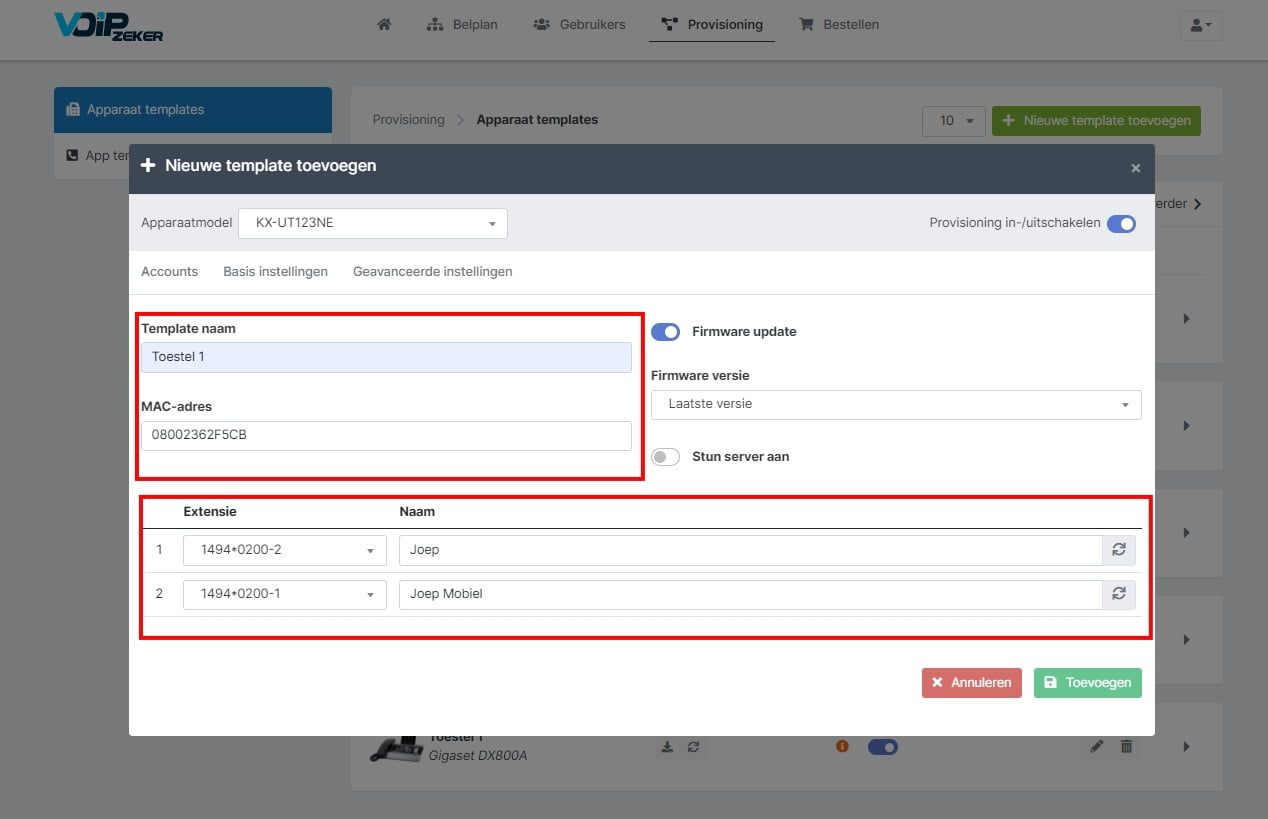
Stap 6
Het template zal worden aangemaakt en je moet de Provisioning URL in het toestel plaatsen.
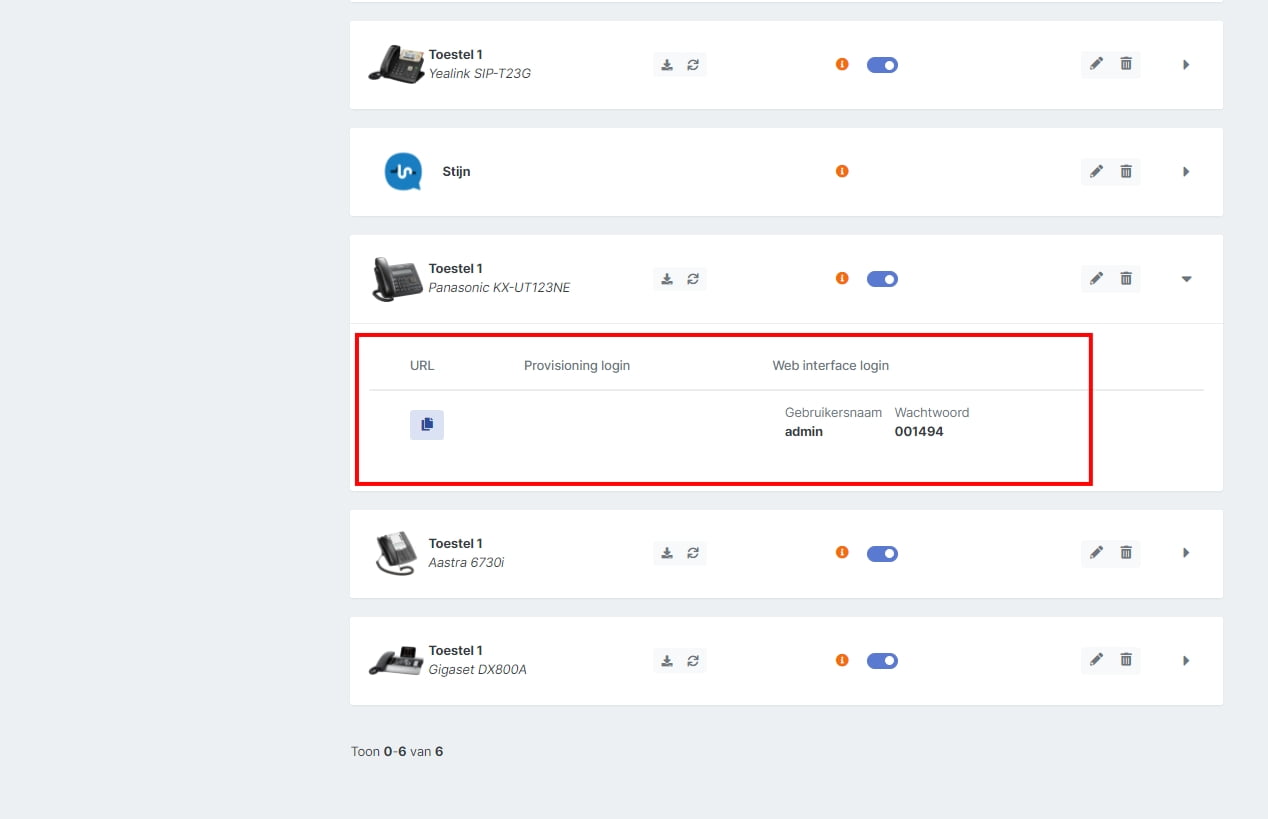
Lees de instructies van het betreffende toestel hiervoor.

Heb je nog vragen na het lezen van dit artikel? Bel ons op 088 066 0550 of stuur een e-mail naar info@voipzeker.nl.
Ben je na het lezen overtuigd van onze oplossingen? Word direct klant en ga binnen 5 minuten live.
Toch een collega spreken?
Kom je er niet helemaal uit of ben je benieuwd naar onze diensten? Bel onze klantenservice op 088 066 0550 of stuur een e-mail naar helpdesk@voipzeker.nl.



















